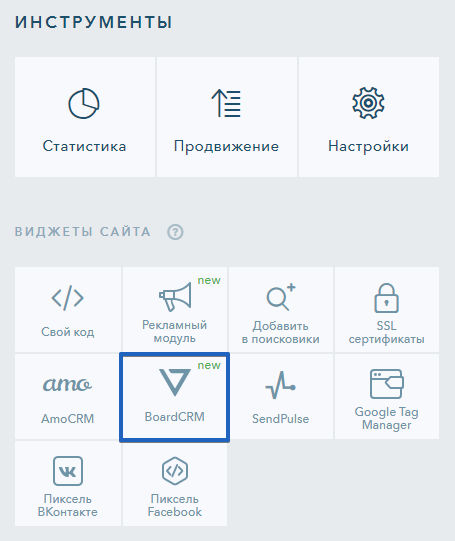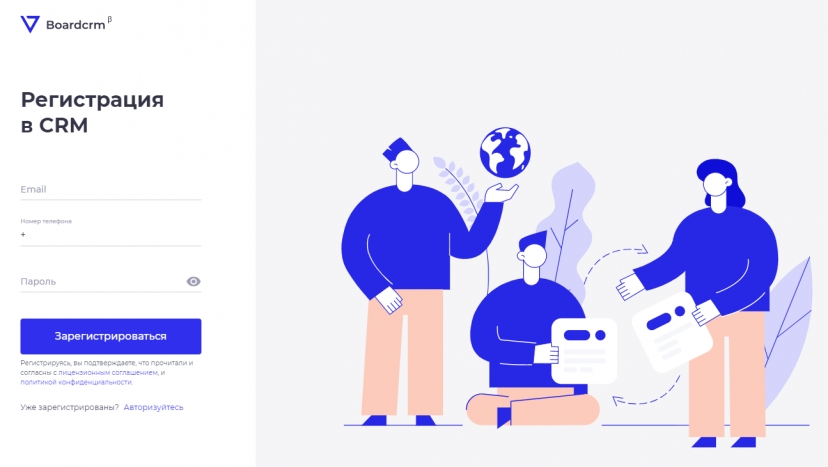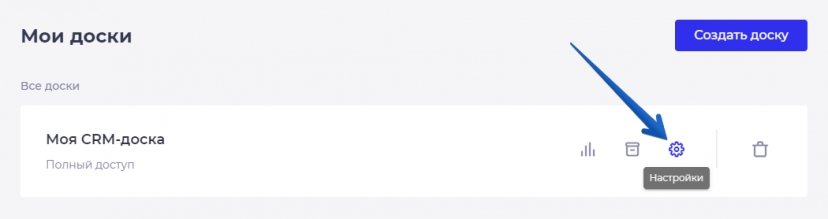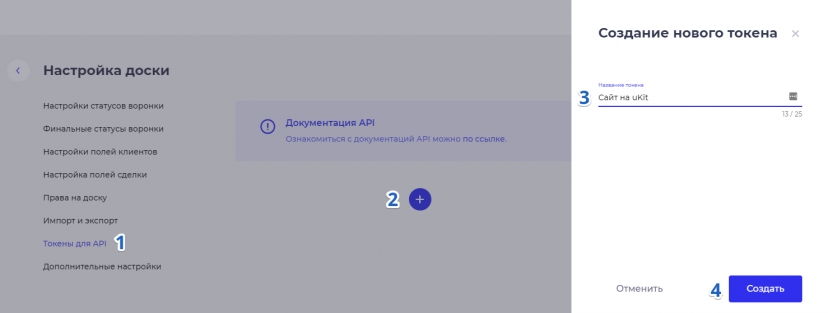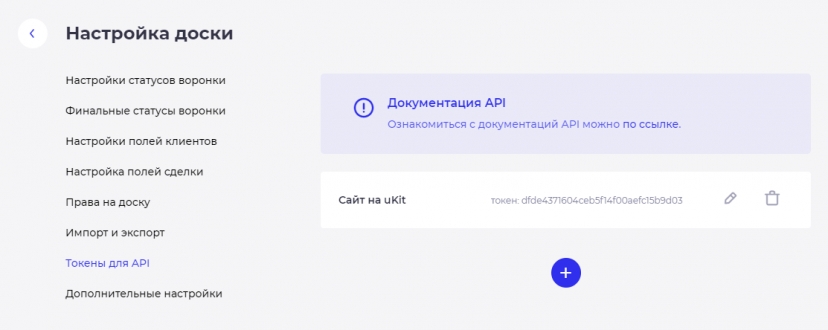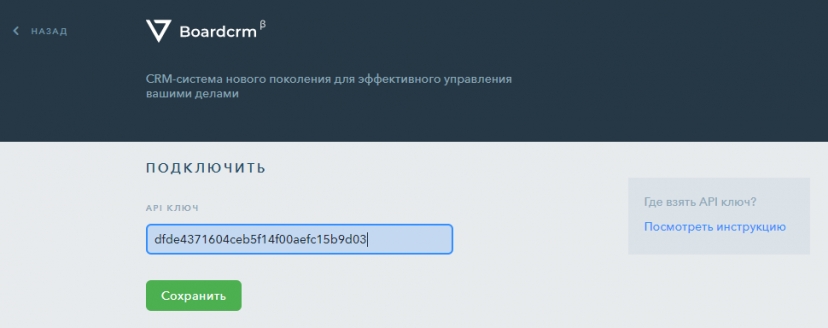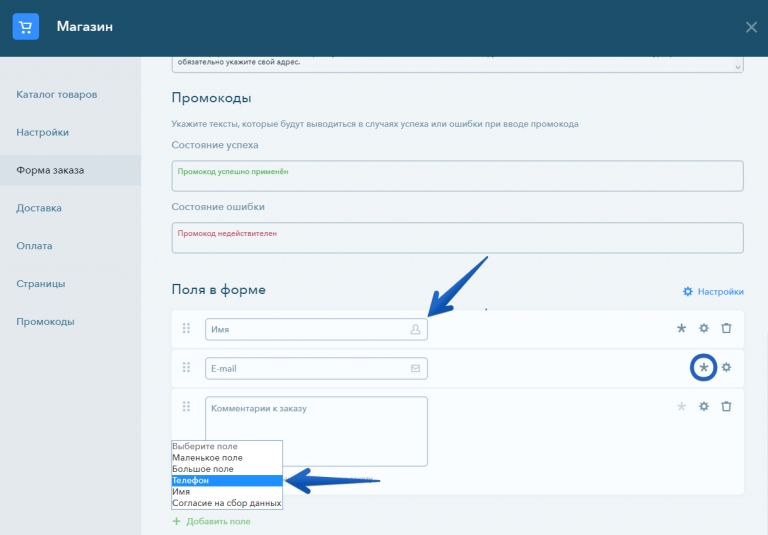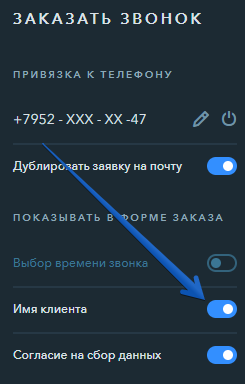Подключение BoardCRM
BoardCRM — это легкая и понятная CRM-система нового поколения для эффективного управления вашими делами.
Для подключения в панели управления uKit кликните на виджет BoardCRM.
Перейдите на сайт CRM-системы и зарегистрируйте аккаунт, нажав на «Попробовать». Потребуется ввести почту, телефон и придумать пароль. На ваш email придет письмо со ссылкой для подтверждения почты. Перейдите по ней, чтобы завершить процесс регистрации.
Для подключения BoardCRM к сайту на uKit вам потребуется получить API-ключ. Перейдите в настройки доски, кликнув на шестеренку, которая появится при наведении.
В разделе «Токены API» нажмите на плюс, чтобы создать новый токен API, введите название и нажмите на кнопку «Создать».
Скопируйте полученный токен API.
Перейдите обратно в панель управления uKit и вставьте скопированный API в поле для подключения BoardCRM.
Для учета клиентов в BoardCRM необходимо правильно настроить формы обратной связи, всплывающие окна и форму заказа магазина uKit.
Как правильно настроить форму обратной связи?
Заполненная вашим клиентом форма обратной связи или заказа товара в магазине uKit автоматически становится «Сделкой» в BoardCRM и появляется на вашей доске. Этого достаточно чтобы видеть заказы, но для формирования списка контактов необходимо правильно настроить формы обратной связи в uKit.
Для создания контакта в BoardCRM обязательно наличие полей двух типов:
- «Имя»;
- «E-mail» или «Телефон».
Внимание
Для формирования списка контактов важен тип поля, если при настройке форм для сбора email или имени использованы поля другого типа (например, маленькое поле), рекомендуем заменить их на аналогичные поля нужного типа.
Настройка форм
Проверьте наличие необходимых полей
- «Имя»;
- «E-mail» или «Телефон».
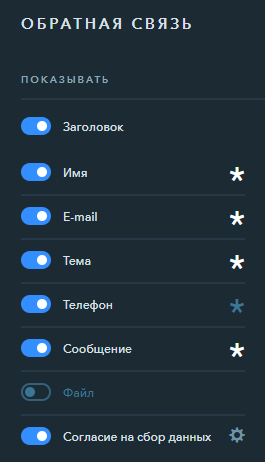
Примечание
Сделайте эти поля обязательными для удобства коммуникации с клиентами.
По умолчанию в настройках всплывающего окна активно поле «E-mail», включите «Имя».
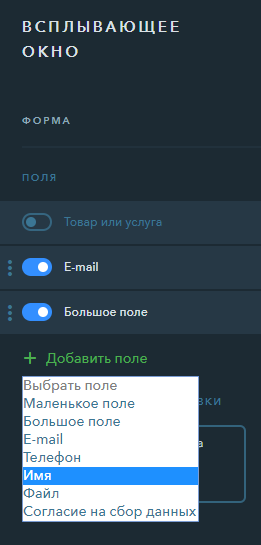
И сделайте эти поля обязательными для заполнения.
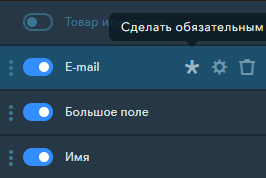
Примечание
Если вы не уверены, что для сбора email, телефона и имени используются правильные типы полей — рекомендуем удалить их и добавить заново.
Откройте настройки магазина.
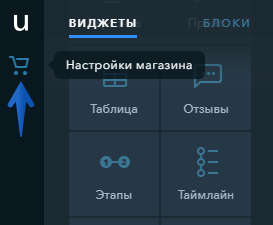
Перейдите на вкладку «Форма заказа», настройте необходимые поля:
- «Имя»;
- «E-mail» или «Телефон».
И сделайте их обязательными для заполнения.
Примечание
В настройках формы заказа товара легко определить тип поля «Имя», «E-mail» и «Телефон» по соответствующей иконке. Если иконки нет — удалите поле и добавьте заново.
C помощью BoardCRM возможно создать такие формы как бронирование, форма со всплывающим списком, обычную форму обратной связи и т. д. Примеры созданных форм можно посмотреть здесь: https://boardcrm.divly.pro/.
Попробуйте прямо сейчас!
Создать сайт